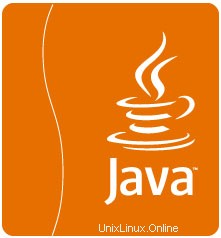
V tomto tutoriálu vám ukážeme, jak nainstalovat Javu na Linux Mint 19. Pro ty z vás, kteří nevěděli, Java je programovací jazyk a výpočetní platforma. Poprvé byla vydána od Sun Microsystems v roce 1995. Mnoho programů a skriptů vyžaduje ke spuštění Java, ale obvykle není Java ve výchozím nastavení nainstalována na VPS nebo na vyhrazeném serveru.
Tento článek předpokládá, že máte alespoň základní znalosti Linuxu, víte, jak používat shell, a co je nejdůležitější, hostujete svůj web na vlastním VPS. Instalace je poměrně jednoduchá a předpokládá, že běží v účtu root, pokud ne, možná budete muset přidat 'sudo ‘ k příkazům pro získání oprávnění root. Ukážu vám krok za krokem instalaci Javy na server Linux Mint 19 (Tricia).
Nainstalujte Javu na Linux Mint 19
Krok 1. Než spustíte výukový program níže, je důležité se ujistit, že váš systém je aktuální, a to spuštěním následujícího apt příkazy v terminálu:
sudo apt update
Krok 2. Instalace Java v systému Linux Mint 19.
Zadáním následujícího příkazu nainstalujete výchozí OpenJDK na Linux Mint:
sudo apt install default-jdk
Potvrďte svou verzi Java:
$ java -version java version "12.1.1" 2019-12-18 Java(TM) SE Runtime Environment (build 12.0.1+12) Java HotSpot(TM) 64-Bit Server VM (build 12.0.1+12, mixed mode, sharing)
Krok 3. Nastavení výchozí verze Java na Linux Mint.
Nyní pro změnu výchozí verze Java spusťte následující příkaz:
sudo update-alternatives --config java
Výsledek by měl být:
There is 1 choice for the alternative java (providing /usr/bin/java). Selection Path Priority Status --------------------------------------------------------------------------------------- 0 /usr/lib/jvm/java-8-oracle/jre/bin/java 1086 auto mode 1 /usr/lib/jvm/java-8-oracle/jre/bin/java 1086 manual mode * 2 /usr/local/oracle-java-10/jdk-12.1.1/bin/java 1400 manual mode Press to keep the current choice[*], or type selection number:
Krok 4. Nastavte proměnnou prostředí JAVA_HOME.
Pro nastavení proměnné prostředí JAVA_HOME spusťte následující příkaz:
sudo update-alternatives --config java
Potom spusťte následující příkaz pro nastavení proměnné JAVA_HOME:
sudo nano /etc/environment
Na konec souboru přidejte následující řádek:
JAVA_HOME="THE PATH YOU HAVE COPIED"
Gratulujeme! Úspěšně jste nainstalovali Javu. Děkujeme, že jste použili tento návod k instalaci Javy v systémech Linux Mint 19 Tricia. Pro další nápovědu nebo užitečné informace doporučujeme navštívit oficiální web Javy.